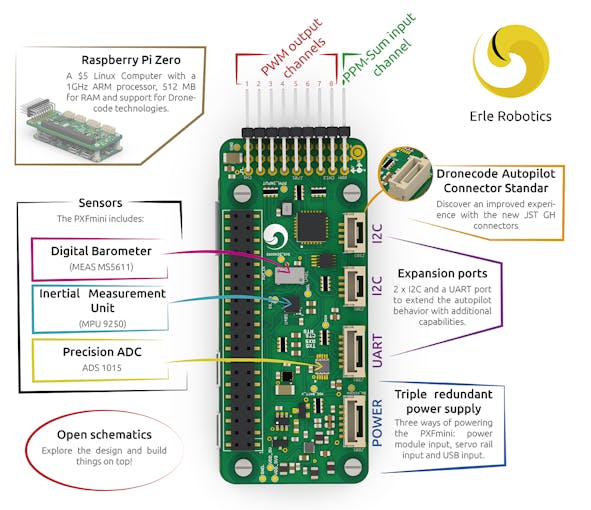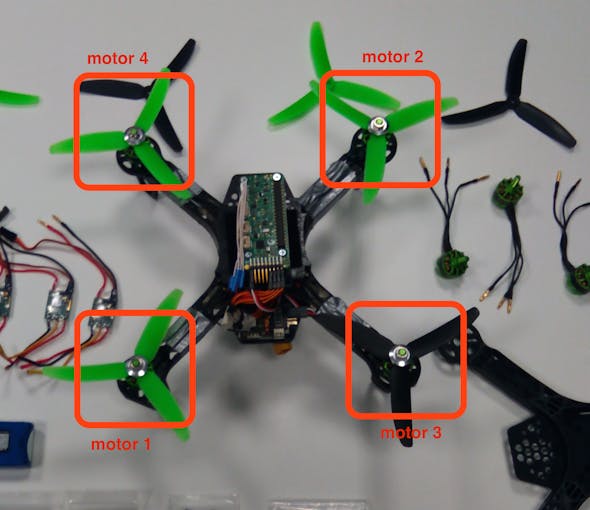一直想入手树莓派玩玩,最后受到一位大神的启发(懒人在思考)琢磨了另一种树莓派WIFI的用法。使用树莓派本身的系统,添加一个外置无线网卡,使其成为可移动的无线解决方案,当然主要还是为了能够安装某些S类的软件。

从淘宝购入硬件设备,下面开始折腾。
配置网络
安装 dnsmasq 和 hostapd
sudo apt-<span class="hljs-keyword">get</span> install dnsmasq hostapd udhcpd
将无线接口wlan0的IP配置成静态地址。外置无线网接口wlan1默认DHCP配置并接入因特网。在树莓派系统中,默认是DHCPCD配置网络接口。所以要告诉系统我们给wlan0分配静态IP地址,操作是打开配置文件并增加配置参数指令。
sudo vi /etc/dhcpcd.conf
interface wlan0
static ip_address=192.168.88.1/24
修改 /etc/network/interfaces 设置wlan1为 DHCP 并自动连接WIFI,wlan0<span> </span>为固定IP
# 表示使用localhost
auto lo
iface lo inet loopback
# wlan1 自动获取IP
auto wlan1
iface wlan1 inet dhcp
pre-up wpa_supplicant -Dwext -i wlan1 -c /etc/wpa_supplicant/wpa_supplicant.conf -B
# wlan0 为静态IP
auto wlan0
allow-hotplug wlan0
iface wlan0 inet static
address 192.168.88.1
netmask 255.255.255.0
重启树莓派
sudo service dhcpcd restart
sudo reboot
UDHCP
编辑配置文件/etc/udhcpd.conf
start 192.168.88.100 #配置网段
end 192.168.88.150
interface wlan0 # The device uDHCP listens on.
remaining yes
opt dns 192.168.1.1 8.8.8.8
opt subnet 255.255.255.0
opt router 192.168.88.1 # 无线lan网段
opt lease 864000 # 租期10天
HOSTAPD
创建hostapd.conf
<span class="hljs-attribute">sudo</span> vi /etc/hostapd/hostapd.conf
添加如下配置
interface=wlan0
driver=nl80211
ssid=H-Pi
hw_mode=g
channel=6
wmm_enabled=1
macaddr_acl=0
auth_algs=1
ignore_broadcast_ssid=0
wpa=2
wpa_passphrase=abc12345
wpa_key_mgmt=WPA-PSK
rsn_pairwise=CCMP
修改 /etc/default/hostapd ,让系统每次启动都自动加载AP模式下的配置。
<span class="hljs-attr">DAEMON_CONF</span>=<span class="hljs-string">"/etc/hostapd/hostapd.conf"</span>
设置开机启动
sudo <span class="hljs-keyword">update</span>-rc.d hostapd <span class="hljs-keyword">enable</span>
DNSMASQ
备份默认配置文件
<span class="hljs-attribute">sudo</span> mv /etc/dnsmasq.conf /etc/dnsmasq.conf.bak
添加以下内容
interface=wlan0
bind-interfaces
server=218.2.2.2
server=114.114.114.114
server=8.8.8.8
domain-needed
bogus-priv
dhcp-range=192.168.88.2,192.168.88.254,12h
设置IPV4转发
打开系统配置文件sysctl.conf,去掉IPV4转发那一行的#注释
<span class="hljs-attribute">sudo</span> vi /etc/sysctl.conf
# Uncomment the next line toenable packet forwarding for IPv4
net.ipv4.ip_forward=1
外置无线接口共享给wlan0上网,需要配置NAT:
sudo iptables -F
sudo iptables -X
sudo iptables -t nat -APOSTROUTING -o wlan1 -j MASQUERADE
sudo iptables -A FORWARD -i wlan1 -o wlan0 -m state --state RELATED,ESTABLISHED -j ACCEPT
sudo iptables -A FORWARD -i wlan0 -o wlan1 -j ACCEPT
保存以上防火墙规则
<span class="hljs-attribute">sudo</span> sh -c <span class="hljs-string">"iptables-save> /etc/iptables.ipv4.nat"</span>
在/etc/network/interfaces末尾增加一行,设置为开机启动
up iptables-restore < <span class="hljs-regexp">/etc/i</span>ptables.ipv4.nat
编辑 /etc/network/if-pre-up.d/iptables
添加下面两行代码:
#!/bin/bash
/sbin/iptables-restore < /etc/iptables.ipv4.nat
保存退出,然后修改 iptables 权限:
sudo <span class="hljs-keyword">chmod</span> <span class="hljs-number">755</span> /etc/network/<span class="hljs-keyword">if</span>-pre-up.d/iptables
通过获取DHCPCD来运行NAT需要创建一个新文件
sudo vi /lib/dhcpcd/dhcpcd-hooks/70-ipv4-nat
sudo iptables-restore < /etc/iptables.ipv4.nat
重启服务及树莓派
sudo service hostapd start
sudo service dnsmasq start
sudo reboot
其他配置
设置 wlan1 自动连接区域内WIFI
<span class="hljs-attribute">vi</span> /etc/wpa_supplicant/wpa_supplicant.conf
在文件的末尾添加WIFI网络的名称以及密码,将要连接的wifi名称和密码替换即可。
network={
ssid="SSID"
psk="wifi_password"
}
使用sudo wpa_cli reconfigure命令启动连接
pi@raspberrypi:~ $ sudo wpa_cli reconfigure
Selected interface 'wlan0'
OK
本文来自:小莱沃